小编早已习惯在浏览器上使用鼠标手势,不用点击鼠标按键,只要滑动即可快速执行关闭标签等诸多操作。通过鼠标手势可显著提高操作浏览器的效率,目前绝大部分国产浏览器都自带此功能,但是像Microsoft Edge和Google Chrome等浏览器则需要安装鼠标手势扩展插件后方可使用。然而,即便是安装插件,也无法通过鼠标手势操作浏览器的一些内置页面,比如设置选项、应用商店(扩展中心)等。好在从网上发现了MouseInc 这款免费软件,该软件可实现全局操作,不只是支持浏览器所有页面,还适用于浏览器外的其他软件。而且MouseInc软件单文件免安装,非常小巧,功能却十分强大!
主要功能
鼠标手势:按住右键滑动即可开始使用。配置细微,可自由修改手势宽度,颜色,识别灵敏度等。支持黑名单,支持特定软件自定义手势,支持复合动作。
功能非常强大,比如下面的操作:
- 选中一个网址,画P直接打开ping命令。
- 选中文本以后,画S直接打开浏览器搜索。
高质量截图:这个截图可以保留窗口阴影,半透明(包括win7和win10的毛玻璃特效)。可以保留鼠标指针形状,可以加入透明网格特效。按下Ctrl+PrtSc可以快速体验。
贴图:可以把截图半透明置顶显示在屏幕上,方便参考内容或对比。鼠标手势画一个四边形(下右上左)即可体验。
OCR文字识别:鼠标手势画一个四边形(下左上右)即可体验。
按键回显:可在屏幕上显示您所有的键盘按键,方便您在录制视频包含按键信息。绝对不要在输入密码的时候打开这个功能!
边缘滚动:在屏幕四边滚动滚轮,可以触发特殊操作。目前有音量调节和程序切换功能。
复制增强:选中文字快速按下两次Ctrl+C后,会弹出一个快捷操作菜单,可以进行搜索等。
快速音量调节:按住Alt时,滚动滚轮可以快速调节音量大小。
滚轮穿透:可使得滚轮可以直接滚动未激活窗口。win10自带此功能,推荐老系统win7开启。
自然滚动:把内容滚动方向改变为随屏幕方向。保持和Mac OS X一致(滚轮反向)。
使用方法
方向手势
按下鼠标右键后根据需要画线即可执行相应动作, 比如“下-右”为关闭当前窗口。
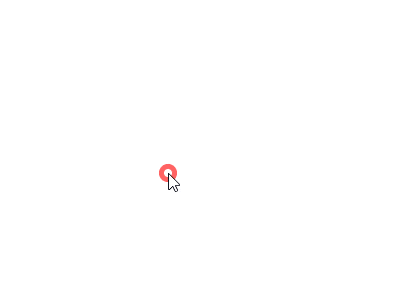
使用OCR文字识别功能的话同理,按照“下-左-上-右”圈画需要识别的部分即可识别并复制文字。
字母手势
选中文字后画一个S,可以打开浏览器快速搜索关键词。

PS,安装后建议在托盘图标上右键,选择“开机启动”。另外Mac系统下想要使用鼠标手势,可以考虑软件BetterAndBetter。
下载地址
https://url26.ctfile.com/d/948726-46862699-d8702d?p=7890(访问密码:7890)







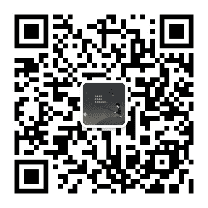
评论0